CMOS クリア ( BIOS 設定初期化 ) の方法について
| 対象製品 | デスクトップ パソコン |
|---|
- カテゴリー :
-
- トップカテゴリー > 製品から選ぶ > デスクトップパソコン
回答
はじめに
この FAQ について
この FAQ では、CMOS クリア ( BIOS 設定初期化 ) の方法について説明します。
注意事項
作業の際に物理破損が生じた場合や作業が困難な場合は、下記コンテンツを確認し、最寄の店舗までお持ちください。
操作手順
CMOS クリア ( BIOS 設定初期化 ) の手順について
- パソコンをシャットダウンして、背面の電源ユニットにある主電源スイッチを [ OFF ] にします。
- パソコンに接続されている電源ケーブルやモニタケーブル、キーボード、マウス等を外します。
- パソコンケースの正面から向かって左側のふたを外します。
- 正面の電源ボタンを押して何回かスイッチを入れ、マザーボードの LED や CPU FAN が
動作しないことを確認します。 - ふたを開けた側面を上側にして、横に倒します。
ボタン電池の場所を確認します。
電池の形状は、銀色で直径2cmほどの円形のボタン状の物となります。
設置場所は購入時の構成により配置は異なりますが、主にマザーボードの下側にあります。
- ボタン電池を取り外します。
2種類のボタン電池の外し方を説明します。電池ホルダーの留め金を外側に向け押します。
電池が浮き上がったら電池を抜きます。
電池の一端を上から押します。
逆端が浮き上がったら電池を抜きます。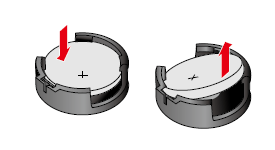
- CMOS クリアを行います。 背面の電源ユニットにある主電源スイッチを [ ON ] にします。
フロントの電源ボタン何回か押し、放電をさせます。 - 主電源スイッチを [ OFF ] にします。
- ボタン電池を取り付けます。
2種類のボタン電池の取り付け方を説明します。+の刻印面が表にくるように取り付けます。
留め金の反対側を掛けてから留金側をカチッと音が鳴るまで押込みます。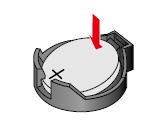
+の刻印面が表にくるように斜めに取り付けます。
斜めになっている上側を垂直に押し込みカチッと音が鳴るまで押込みます。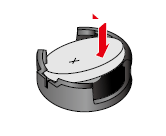
- 取り外した側面のふたを閉めます。
※ ふたを閉める前に、内部のケーブル等が抜けていないか確認してください。 - 取り外した電源ケーブルやモニタケーブル、キーボード、マウス等を接続します。
- 主電源スイッチを [ ON ] にし、正面の電源ボタンを押し起動します。
- 正常動作の起動時に 「 CMOS checksum error 」 等の表示が出ます。
これは BIOS の設定情報が消去される事によるため、 BIOS の設定情報を
保存しなおす必要があります。 - [ Delete ] キーを押して BIOS のセットアップ画面に入ります。
- 「 Standard CMOS Features 」 または 「 Main 」 で [ 日付と時刻 ] を修正・確認します。
最後に [ Save & Exit Setup ] または [ Exit & Save Changes ] を実行し再起動します。 - CMOS クリアは完了です。
THIRDWAVE ・ Diginnos ・ Prime パソコンの場合
CMOS クリア後に出荷時の設定を行っていただく必要があります。
下記 FAQ を参照に、詳細設定項目を行ってください。
- UEFI ( BIOS ) を初期設定値に戻す方法
- THIRDWAVE ・ Diginnos ・ Prime パソコンの機器構成の確認は下記 Web コンテンツを参照してください。
- THIRDWAVE ・ Diginnos ・ Prime PC 構成・保証内容の確認
アンケートにご協力ください
FAQにて解決しなかった場合はこちらまで
弊社製品及び弊社購入製品ご利用にてFAQで解決しなかった場合は、下記へお問い合わせください。
※お問合せの際、【 FAQ番号: を見た 】とお伝えいただければ、スムーズにご案内できます。
※お問合せの際、【 FAQ番号: を見た 】とお伝えいただければ、スムーズにご案内できます。
パソコンのサポート
サードウェーブサポートセンター
THIRDWAVE ・ Diginnos ・ Prime 製造番号の記載場所について
- 電話番号:03-4332-9193
- 受付時間:24時間年中無休
THIRDWAVE ・ Diginnos ・ Prime 製造番号の記載場所について
パーツ周辺機器のサポート ・ Dospara Club Members
ドスパラ商品コンタクトセンター
店舗でご購入の場合はレシートに記載の伝票番号をご用意ください。
- 電話番号:03-4332-9194
- 受付時間:10:00~19:00
店舗でご購入の場合はレシートに記載の伝票番号をご用意ください。